Забелязали ли сте, че вашият лаптоп не може да се зарежда след надграждане на Windows 10/Windows 11?
Не сте сами, много потребители съобщават, че след актуализация на Windows 10Батерията на лаптопа не се зарежда.
Самият лаптоп разпознава, че зарядното устройство е свързано, тъй като малката светодиодна лампичка до AC порта за зарядно светва в бяло, но процентът на зареждане на батерията не се подобрява.
Ако се борите с този проблем, ето някои ефективни решения за отстраняване на проблема с незареждането на батерията на лаптопа win10/win11.
Съдържание
Решете проблема, че батерията на компютъра не се зарежда
- Моля, проверете отново дали захранването е правилно свързано, преди да продължите.
- Опитайте с друг контакт и проверете за проблеми с ниско напрежение и електричество.
- Тествайте с други зарядни устройства.

Ако поддържате външни устройства като смартфони, USB външни устройства, мишки, принтери и всичко друго, свързани към системата, докато се зарежда, батерията ще отнеме повече време, за да достигне 100%.Уверете се, че сте изключили всички тези устройства, така че системата да не се конкурира с всички други електронни устройства.
Следвайте тези стъпки, за да стартирате Windows 10/11 на батерияДиагностични инструменти, този инструмент може да реши проблема
- Отворете Старт > Настройки > Актуализация и защита > Отстраняване на неизправности
- Превъртете надолу и щракнете върху Power
- Щракнете, за да стартирате инструмента за отстраняване на неизправности
- След като приключи, съветникът ще рестартира устройството, за да види дали проблемът е разрешен.
Понякога неизвестна грешка пречи на батерията да се зареди.
- Изключете захранващия адаптер и извадете батерията.
- Натиснете и задръжте бутона за захранване за 15 до 30 секунди,
- Поставете отново батерията и включете AC адаптера, след което стартирайте компютъра.
Инсталирайте отново софтуера за управление на захранването
- Изведете диспечера на устройствата и деинсталирайте драйвера на батерията под ACPI съвместими методи за управление под „Батерия“ (или „Батерия“).
- Изключете компютъра.
- Извадете батерията и изключете AC захранването.
- Натиснете и задръжте ключа за захранване за 60 секунди.
- Свържете батерията (все още няма AC) и включете. Компютрите вече работят на батерии.
- Свържете към AC захранване.Започнете да зареждате!ЗАБЕЛЕЖКА: Първо свържете батерията, преди да изглежда, че AC не реши проблема.
Преинсталирайте драйвера на батерията
Много потребители, отбелязани като "преинсталиране на драйвери на батерията", обикновено поправят незареждаща батерия.
- Натиснете Windows + R, въведете devmgmt.msc и щракнете върху OK.
- Това ще отвори Windows Device Manager и ще покаже списък с всички инсталирани драйвери на устройства,
- Сега изтощите батерията в прозореца на Device Manager.
- След това трябва да щракнете с десния бутон върху „Батерия за съвместим с ACPI метод на управление на Microsoft“ и да изберете „Деинсталиране“ от контекстното меню.
- Щракнете върху Деинсталиране, за да потвърдите
- Щракнете върху Действия и от там изберете Сканиране за промени в хардуера.
- Изберете „Батерия“ и щракнете с десния бутон отново върху „Батерия за съвместим с ACPI метод на управление на Microsoft“.Изберете опцията "Актуализиране на софтуера на драйвера" от контекстното меню.
- Отваря се прозорец, където трябва да изберете Търсене автоматично за актуализиран софтуер на драйвери. Windows ще намери подходящия драйвер за батерията за вас.
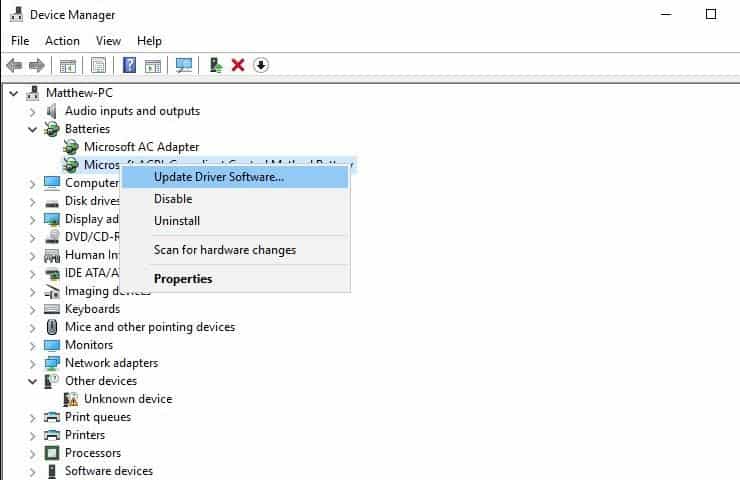
Как да удължите живота на батерията
- Не се препоръчва използването на лаптопа, когато захранващият адаптер е свързан
- Не се препоръчва да държите захранващия адаптер включен дори след като батерията е напълно заредена
- Уверете се, че сте оставили батерията да се изтощи напълно, преди да я заредите отново
- Плановете за захранване трябва да бъдат зададени правилно, за да се удължи живота на батерията
- Винаги поддържайте ниска яркост на екрана
- Изключете Wi-Fi връзките, когато не се използват
- Извадете CD/DVD от оптичното устройство, когато не се използва
Често задавани въпроси относно батериите на лаптопите, които не се зареждат
Има много възможни причини, поради които батерията на лаптопа не може да се зарежда, включително проблеми със самата батерия, проблеми с AC адаптера, проблеми със системния софтуер и т.н.
Въпреки че не можем напълно да предотвратим това да се случи, навременната поддръжка на батерията и промяната на навиците за използване, като избягване на дългосрочно зареждане и редовно почистване на охлаждащия вентилатор на компютъра, могат да удължат живота на батерията.
Един прост метод за тестване е, че когато компютърът е включен и зареден, ако индикаторът за зареждане не свети или не мига, първо трябва да подозирате, че има проблем със зарядното устройство. Освен това, ако батерията все още не може да се зареди след смяна на зарядното устройство, може да има проблем с батерията.

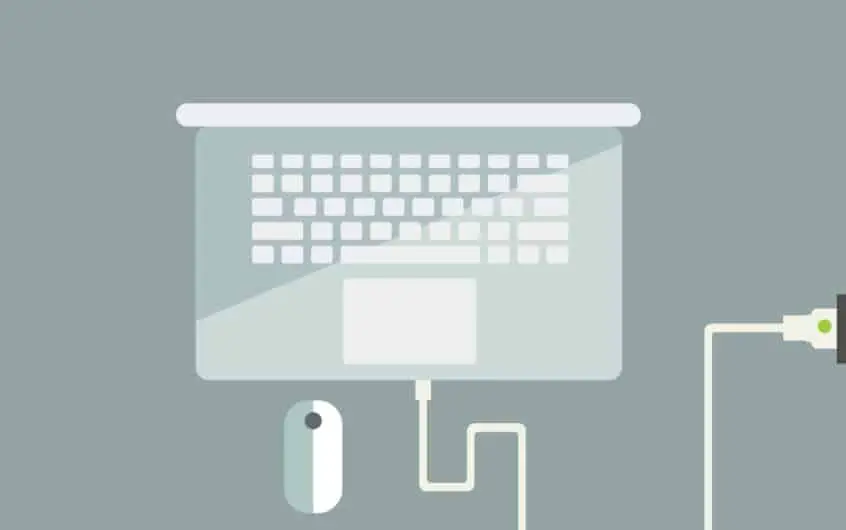
![[Коригирано] Microsoft Store не може да изтегля приложения и игри](https://oktechmasters.org/wp-content/uploads/2022/03/30606-Fix-Cant-Download-from-Microsoft-Store.jpg)
![[Коригирано] Microsoft Store не може да изтегля и инсталира приложения](https://oktechmasters.org/wp-content/uploads/2022/03/30555-Fix-Microsoft-Store-Not-Installing-Apps.jpg)

